在Windows上安装Go语言开发包
本节为大家介绍在 Windows 系统上安装Go语言开发包,大家可以在(https://golang.google.cn/dl/)页面下载 Windows 系统下的一键安装包,如下图所示。Go语言的 Windows 版安装包一般格式为 MSI 格式,可以直接安装到系统。
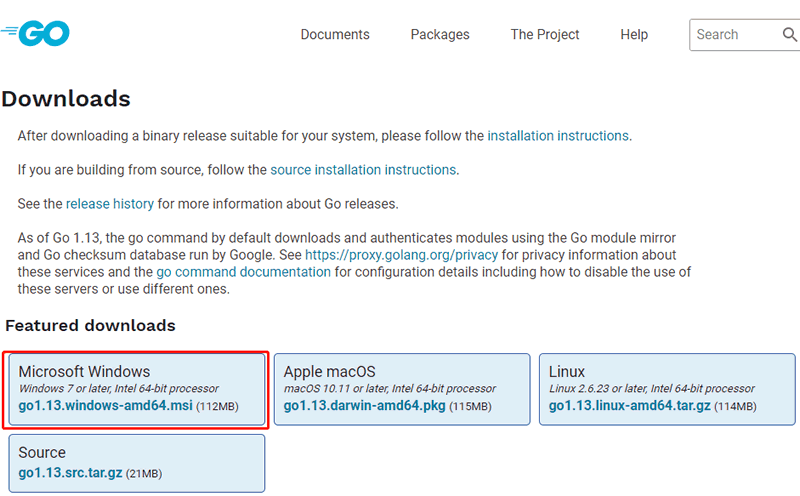
Windows 下 Go 开发包的默认安装路径是 C 盘的 Go 目录下,推荐在这个目录下安装 Go 开发包,使用起来较为方便。Go 开发包安装完毕后占用磁盘空间大概是 300MB 左右。当然,在安装过程中你也可以选择安装路径,如下图所示:
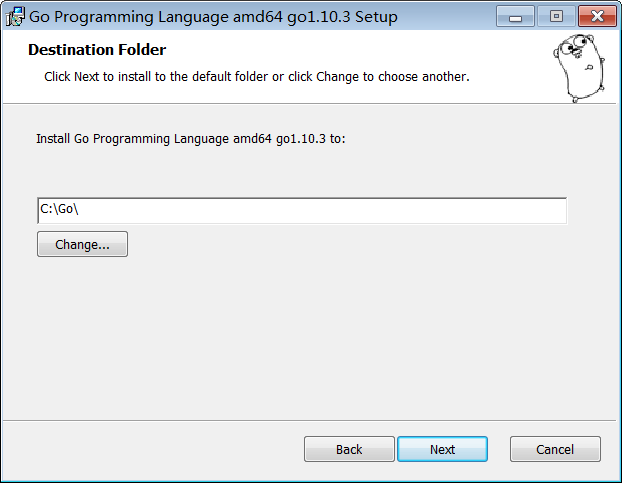
Go 开发包的安装没有其他选项,接下来是安装程序的文件复制操作,如下图所示:
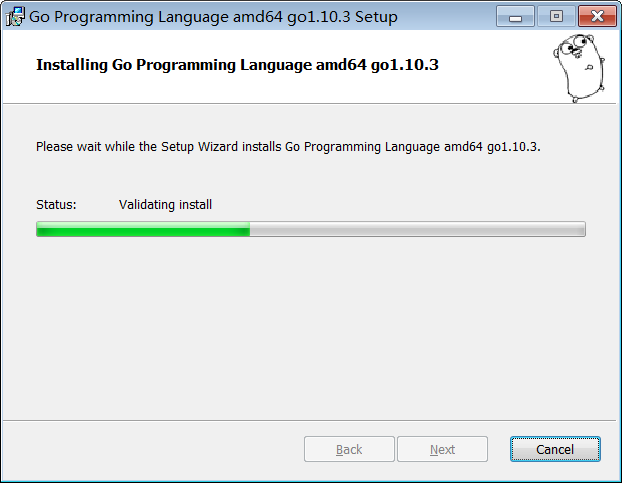
安装完成后,安装目录下将生成一些目录和文件,如下图所示:
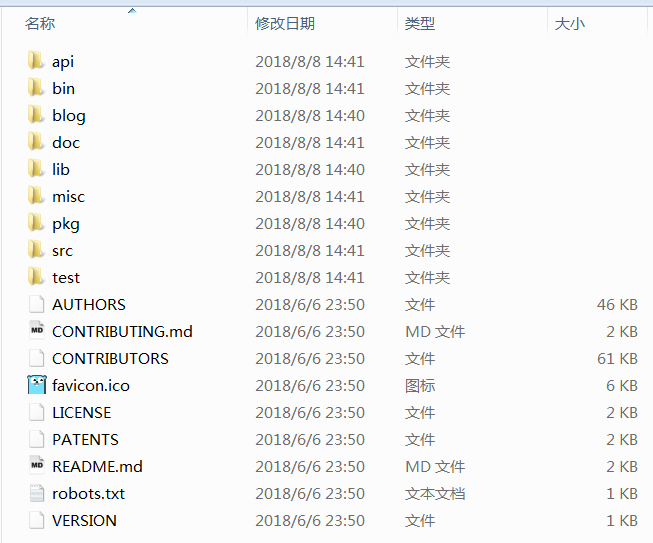
这个目录的结构遵守 GOPATH 规则,后面的章节会提到这个概念。GOPATH 及相关的目录命名是Go语言编译的核心规则。
开发时,无须关注这些目录。当读者希望深度了解底层原理时,可以通过上面的介绍继续探索。
在完成安装包的安装之后,只需要配置
Windows 下的 GOPATH 环境变量的配置需要我们在桌面或者资源管理器右键此电脑(我的电脑)→属性→高级系统设置→环境变量,在弹出的菜单里找到 GOPATH 对应的选项点击编辑之后就可以修改了,没有的话可以选择新建,并将变量名填写为 GOPATH,变量值设置为我们存放 Go 项目的目录,例如 D:\code,填写完成后点击确定即可。
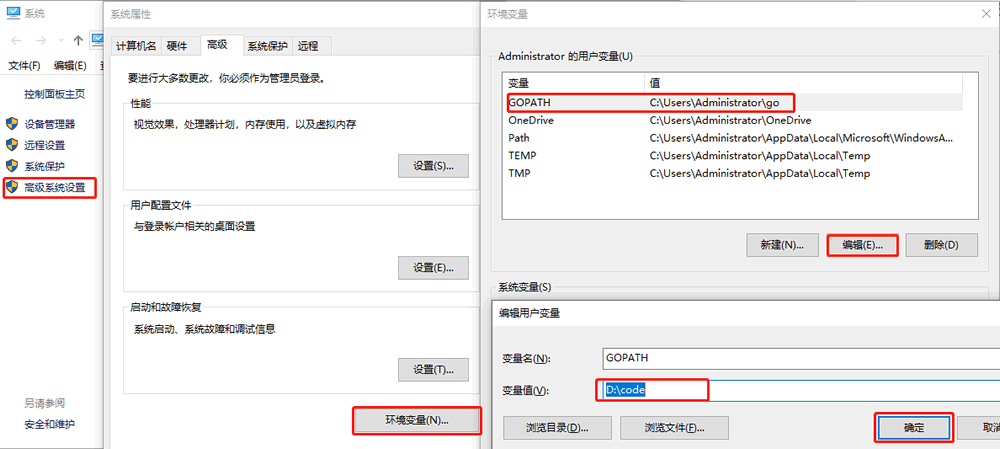
如果大家想了解更多关于 GOPATH 的介绍可以参考《GOPATH详解》一节。GOPATH 环境变量设置好后,接下来需要测试一下安装是否成功,可以使用指令
如果发生错误
如果你想要在 Windows 下使用 cgo (调用C语言写的代码),则需要安装 MinGW,一般推荐安装 TDM-GCC。如果你使用的是 64 位操作系统,请务必安装 64 位版本的 MinGW。安装完成进行环境变量等相关配置即可使用。
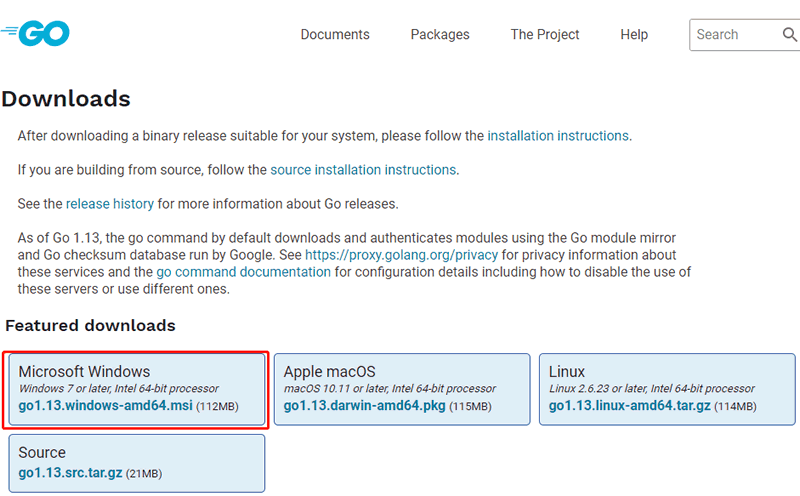
Windows 下 Go 开发包的默认安装路径是 C 盘的 Go 目录下,推荐在这个目录下安装 Go 开发包,使用起来较为方便。Go 开发包安装完毕后占用磁盘空间大概是 300MB 左右。当然,在安装过程中你也可以选择安装路径,如下图所示:
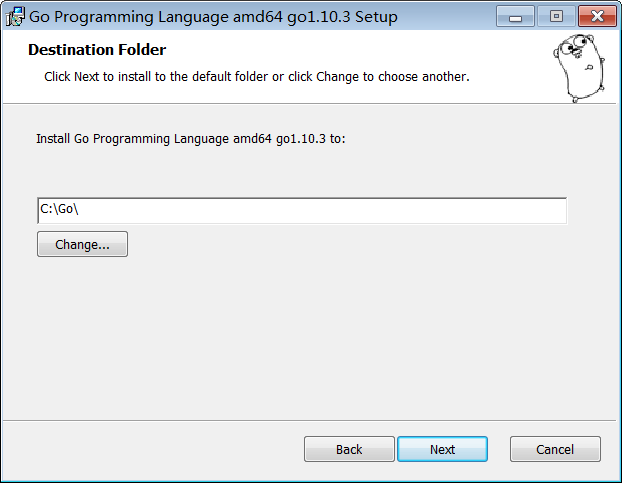
Go 开发包的安装没有其他选项,接下来是安装程序的文件复制操作,如下图所示:
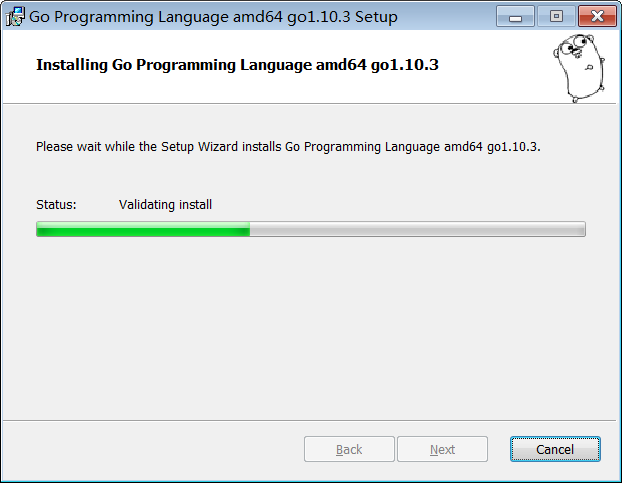
安装完成后,安装目录下将生成一些目录和文件,如下图所示:
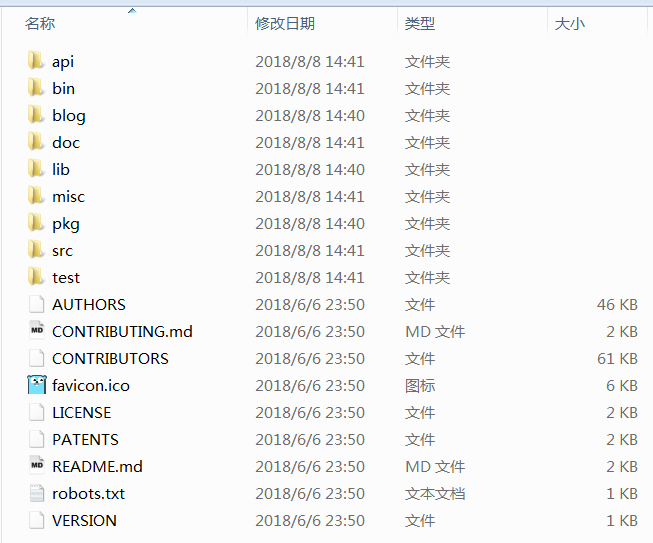
这个目录的结构遵守 GOPATH 规则,后面的章节会提到这个概念。GOPATH 及相关的目录命名是Go语言编译的核心规则。
| 目录名 | 说明 |
|---|---|
| api | 每个版本的 api 变更差异 |
| bin | go 源码包编译出的编译器(go)、文档工具(godoc)、格式化工具(gofmt) |
| blog | Go 博客的模板,使用 Go 的网页模板,有一定的学习意义 |
| doc | 英文版的 Go 文档 |
| lib | 引用的一些库文件 |
| misc | 杂项用途的文件,例如 Android 平台的编译、git 的提交钩子等 |
| pkg | Windows 平台编译好的中间文件 |
| src | 标准库的源码 |
| test | 测试用例 |
开发时,无须关注这些目录。当读者希望深度了解底层原理时,可以通过上面的介绍继续探索。
在完成安装包的安装之后,只需要配置
GOPATH 这一个环境变量,之后可以开始使用Go语言进行开发了,其它的环境变量安装包均会进行自动设置。在默认情况下,Go 将会被安装在目录 c:\go 下,但如果你在安装过程中修改安装目录,则可能需要手动修改所有的环境变量的值。Windows 下的 GOPATH 环境变量的配置需要我们在桌面或者资源管理器右键此电脑(我的电脑)→属性→高级系统设置→环境变量,在弹出的菜单里找到 GOPATH 对应的选项点击编辑之后就可以修改了,没有的话可以选择新建,并将变量名填写为 GOPATH,变量值设置为我们存放 Go 项目的目录,例如 D:\code,填写完成后点击确定即可。
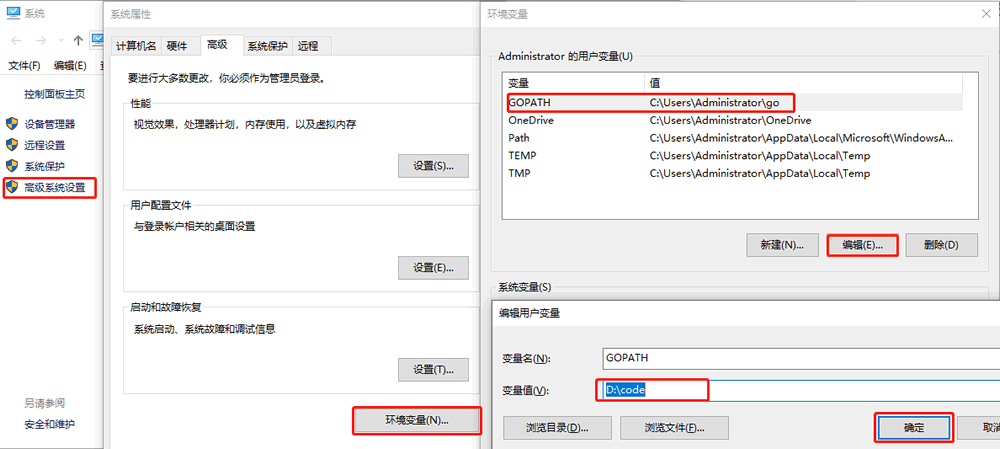
如果大家想了解更多关于 GOPATH 的介绍可以参考《GOPATH详解》一节。GOPATH 环境变量设置好后,接下来需要测试一下安装是否成功,可以使用指令
go run 运行《在Linux上安装Go语言》一节示例中用到的 hello_world1.go。如果发生错误
fatal error: can’t find import: fmt 则说明你的环境变量没有配置正确。如果你想要在 Windows 下使用 cgo (调用C语言写的代码),则需要安装 MinGW,一般推荐安装 TDM-GCC。如果你使用的是 64 位操作系统,请务必安装 64 位版本的 MinGW。安装完成进行环境变量等相关配置即可使用。
所有教程
- socket
- Python基础教程
- C#教程
- MySQL函数
- MySQL
- C语言入门
- C语言专题
- C语言编译器
- C语言编程实例
- GCC编译器
- 数据结构
- C语言项目案例
- C++教程
- OpenCV
- Qt教程
- Unity 3D教程
- UE4
- STL
- Redis
- Android教程
- JavaScript
- PHP
- Mybatis
- Spring Cloud
- Maven
- vi命令
- Spring Boot
- Spring MVC
- Hibernate
- Linux
- Linux命令
- Shell脚本
- Java教程
- 设计模式
- Spring
- Servlet
- Struts2
- Java Swing
- JSP教程
- CSS教程
- TensorFlow
- 区块链
- Go语言教程
- Docker
- 编程笔记
- 资源下载
- 关于我们
- 汇编语言
- 大数据
- 云计算
- VIP视频
